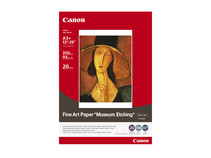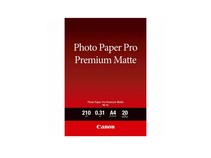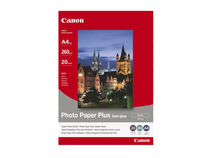Принтер в работе
Возможности подключения
Отнеся принтер к разряду полупрофессиональных, Canon позаботилась о том, чтобы возможностей Pixma PRO-100 хватило на все случаи жизни обычного фотографа.
Подключить компьютер можно традиционным USB-кабелем, менее традиционным сетевым, или вовсе по беспроводной сети. В последних двух случаях вам понадобится роутер, но вряд ли это проблема на сегодняшний день. Если ваш Wi-Fi роутер поддерживает функцию WPS (Wi-Fi Protected Setup), то вся настройка будет заключаться в поочередном нажатии на две кнопки (одна на принтере, вторая на роутере) и нескольких минутах ожидания, пока установятся драйвера и программное обеспечение.
Если эта функция не поддерживается, то один раз подключить принтер через кабель всё же придется, чтобы указать принтеру к какой беспроводной сети и с какими настройками подключаться. Кстати, неприятный момент: решить, каким образом вы собираетесь подключать принтер – проводом или по сети — нужно уже на первом этапе установки, и поменять вариант потом будет нельзя. Так что если вы, как и я, сначала решили попробовать подключить принтер через usb-кабель, а потом отказались от этой идеи, утилита сетевой настройки не установится и всё программное обеспечение придется переустанавливать заново.
Владельцы мобильных устройств на базе Android или iOS также могут напрямую печатать на Canon PIXMA Pro-100. Обладатели iPhone, iPad и iPod могут воспользоваться встроенной в их устройства технологией Apple AirPrint, поддержка которой реализована и в принтере. А для печати с андроид-фонов понадобится программа Canon Easy-PhotoPrint, которую можно бесплатно скачать в Google Play.
Также, можно воспользоваться usb-входом и отправить на печать снимки с фото- и видеокамер, которые поддерживают популярный стандарт PictBridge.
Бумага
Canon PIXMA PRO-100 поддерживает печать практически на всех типах бумаги размером от 10х15, до A3+(33х48,3) и даже чуть больше. Фактически, максимальный размер бумаги, которую можно «скормить» принтеру, составляет 36х43 сантиметров. Большинство из поддерживаемых форматов принтер способен печатать без полей: A3+, A3, A4, Letter, 36x43 см, 25x30 см, 20x25 см, 13x18 см и 10x15 см. По странному совпадению, именно эти форматы поддерживает отсек для ручной подачи бумаги.
Кроме своей собственной бумаги Canon также поддерживает бумагу многих популярных производителей, включая художественную бумагу Hahnemühle, Ilford и Canson. Также, большинство производителей фотобумаги уже предоставило собственные профили для Canon PIXMA Pro-100, поэтому каких-либо проблем возникнуть не должно.
Скорость печати одной фотографии зависит от нескольких факторов. Canon заявляет о печати одного цветного снимка формата A3+ за полторы минуты. Добиться такой скорости мне удалось только выставив “быструю печать” в настройках. Сами понимаете, качество снимка при этом было далеко от максимального. В режиме “стандартной печати”, в которой обычный человеческий глаз уже не найдет изъянов, цветной снимок формата A4 печатается в среднем за 1 минуту и 15 секунд, а А3+ — за 2 минуты и 5 секунд .
В режиме “высокого качества” серьезно увеличивается и время печати. На печать одного цветного снимка формата А4 будет уходить уже около 2 минут и 25 секунд, а черно-белые снимки даются принтеру с еще меньшей скоростью, печатаются они примерно на минуту дольше: 3 минуты и 20 секунд.
Чернила
Внутри у принтера установлено восемь самых настоящих чернильниц с переливающейся концентрированной краской внутри. Три из них предназначены для монохромной печати (черный, серый, светло-серый цвета), а остальные пять (голубой, пурпурный, желтый, фото-голубой, фото-пурпурный) — для цветной. Большое количество цветов, используемое для печати, позволяет, во-первых, достичь высокого качества печати, а во-вторых, сэкономить на смешивании цветов. Три чернильницы с различными оттенками серого позволяют наиболее точно передавать оттенки черно-белых снимков, так любимых фотографами. В принтерах, где печать различных тонов серого осуществляется только с помощью одного цвета – чёрного, качественная монохромная печать попросту невозможна. Для печати серого цвета приходится использовать ту же чёрную краску, но очень редкими точками. В результате, светло-серый цвет на таких отпечатках при внимательном рассмотрении больше напоминает решето. Использование трех цветов позволяет избежать этой проблемы и добиться действительно отличного качества и насыщенного цвета.
То же самое и с пятью чернильницами: большее количество цветов даёт больше возможностей по смешиванию, в итоге оттенок получается более натуральным, а чернил для этого требуется меньше. Кроме того, система с раздельными картриджами позволяет менять только те цвета, которые нуждаются в замене. Так, например, средняя продолжительность жизни голубой чернильницы будет вдвое дольше, чем жизнь жёлтой, соответственно и менять ее нужно вдвое реже. Стоимость одной чернильницы около 600 рублей.
Прежде чем мне пришлось заменить чернильницу с желтым цветом, оказавшуюся самой недолговечной, я успел напечатать около 65 снимков формата А4 и с десяток формата А3+. Впрочем, часть из них была черно-белыми, и неудивительно, что следом за желтым, спустя всего 5 фотографий А4, приказал долго жить серый цвет, а еще спустя пару снимков — светло-серый. Самыми долгоиграющими оказались голубой и чёрный цвета.
Если пересчитать на стоимость одного снимка, то до тех пор, пока вам придется сменить все восемь чернильниц, вы успеете напечатать порядка 170-180 фотографий формата А4. С учетом стоимости качественной бумаги, напечатать такое количество фотографий на CANON PIXMA-100 обойдется вам примерно в 9000 рублей. Таким образом, печать одного снимка в домашних условиях для вас на большой дистанции будет обходиться примерно в 50-55 рублей, что сравнимо с ценами фотолабораторий.
Canon очень гордится своими чернилами ChromaLife100+, которые, по уверению самой компании, не только дарует нам яркие и сочные цвета, но и обеспечивает их долговечность, вплоть до трехсот лет, если печатать на специальной бумаге. К сожалению, проверить это не представляется возможным (по крайней мере, ближайшие триста лет), но снимки и правда получаются весьма яркими.
Из других новомодных изобретений Canon, которые используются в принтере, следует отметить систему печатающих головок, которую разработчики назвали «FINE». Не вдаваясь в технические подробности о газовых пузырьках и системе микросопел, можно отметить, что данная технология позволяет наносить огромное количество мельчайших капель с большой скоростью и избавится от зернистости, которой обычно страдают снимки, напечатанные в домашних условиях.
Программное обеспечение
Пожалуй, не менее интересно программное обеспечение, которое поставляется на компакт-диске вместе с принтером. После установки, оно довольно назойливо расположится на вашем столе, а смысл модуля “Image Display”, хаотично показывающий фотографии(причем, не ваши) в маленьком окне поверх всего, мне остался вообще непонятен. Навязчивая демонстрация возможностей, которую не так-то просто выключить.
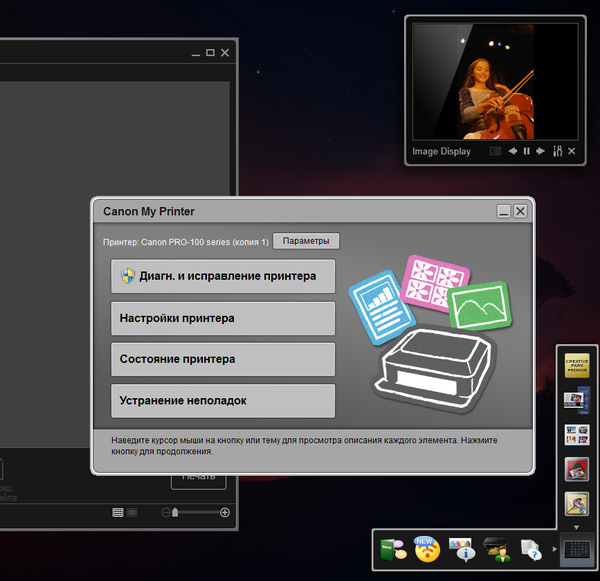
Image Display. Утилита управления принтером Canon My Printer позволяет настроить Canon PIXMA PRO-100, узнать состояние чернил и решить возникшие вопросы. Уголок с иконками внизу справа устанавливается вместе с драйверами и сосредотачивает в одном месте все утилиты по работе с принтером. Модуль Image Display справа вверху показывает картинки в случайном порядке.
На угловой панели расположились утилиты для обслуживания принтера и просмотра его состояния (например, уровня чернил) и различные разделы справки. Помимо этого, Canon предлагает две программы для обработки фотографий и печати снимков. Первая, My Image Garden – многофункциональный комбайн, который позволяет удобно каталогизировать свои фотоснимки, делать их простейшую обработку, создавать коллажи, календари, макет для печати на диск или использовать другие шаблоны, которых в программе подобрано довольно много. Программа не предлагает ничего гениального, но облегчает жизнь в ежедневных простейших действиях. И, разумеется, без лишних заморочек помогает распечатать то, что есть на экране.
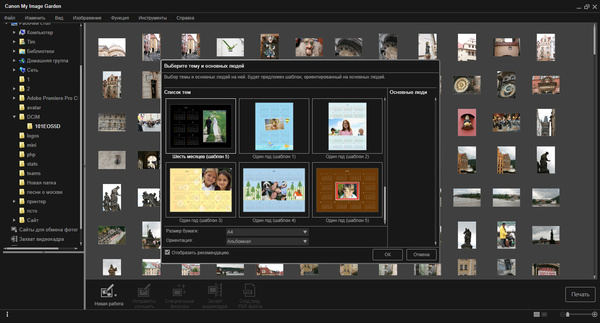
My Image Garden: Программа для каталогизации и хранения фотографий автоматически распознает папки, в которых у вас находятся фотографии. После выбора одной из фотографий, можно воспользоваться услугами программы по её улучшению, применить различные фильтры, или, например, сделать календарь выбрав из более чем двадцати шаблонов.
Зато другая программа, Print Studio Pro, которая на поверку оказывается не столько программой, сколько модулем для Photoshop, Lightroom и некоторых других популярных в сфере фотографов приложений, позволяет как раз-таки поработать над качественной печатью.
Помимо всевозможных настроек профилей печати, полей, типа бумаги, расположения снимков на отпечатке, размеров этого снимка, тонких подстроек яркости, контрастности, насыщенности и многого другого, у Print Studio Pro есть одна, самая полезная, на мой взгляд, функция — сделать так, чтобы напечатанный снимок не отличался от того, что мы видим на мониторе. Мой дисплей далек от идеала, и некоторые фотографии, даже напечатанные в профессиональной фотолаборатории, меня порой изрядно удивляли своими цветами. В Print Studio Pro мне удалось добиться устраивающего меня результата буквально за несколько минут.
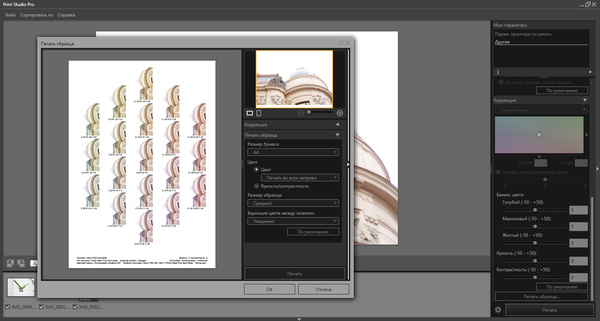
Print Studio. На этом снимке представлен интерфейс программы Print Studio Pro. Для более точной цветопередачи я собираюсь напечатать образец из девятнадцати миниснимков, каждый с собственными настройками количества голубого, малинового и желтого цветов. Справа можно выбрать какой именно участок фотографии напечатать в образце, на какой бумаге, в каком размере и насколько сильно менять цвета от одного миниснимка к другому.
Для тех, кто хочет добиться максимального сходства напечатанных фотографий с картинкой на мониторе, в программе реализована замечательная функция — печать паттерна. По сути, это печать на одном листе несколько копий исходной фотографии, но с разными настройками. Внимательно сравнив их друг с другом и с изображением на экране, вы выбираете наиболее понравившуюся, и затем проставляете выбранные настройки в программе. Шаг изменения настроек, количество предлагаемых вариантов и их размер, а также какой именно кусок фотографии требуется напечатать, можно также настроить. Это довольно удобно, если из всей фотографии вас интересуют только естественные цвета лиц молодоженов.
Также, видимо для лентяев, в Print Studio Pro есть возможность выбрать «режим PRO», который отдаст все вопросы выбора цветовых профилей, типа бумаги и всего такого на откуп машине. Данный режим не вызвал у меня никаких нареканий, пока я не попробовал распечатать черно-белый снимок. Даже на первый взгляд он не показался таким уж монохромным, а когда вслед за ним была распечатана та же самая фотография, но уже с галочкой «черно-белая печать», различие стало очевидым. В первом случае (без явного указания «черно-белая печать») отпечаток получился гораздо теплее. Такое ощущение, что в него по какой-то причине была добавлены чернила цвета Magenta.